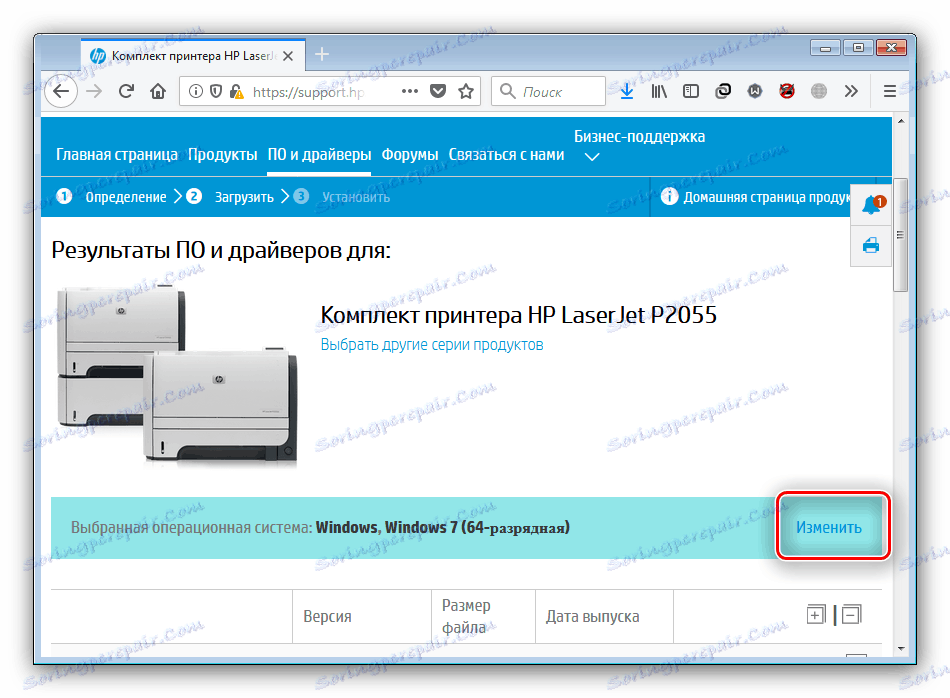درايور پرينتر HP LaserJet P2055
با سطح مناسب خدمات، یک چاپگر خوب از نام تجاری شناخته شده می تواند برای بیش از 10 سال خدمت کند. یکی از این راهکارها HP LaserJet P2055 است، یک اسباب بازی دفترچه ای برای قابلیت اطمینان آن است. البته، بدون رانندگان مناسب، این دستگاه تقریبا بی فایده است، اما دریافت نرم افزار مورد نیاز برای کار آسان است.
محتوا
دانلود درایور برای HP LaserJet P2055
از آنجا که تجهیزات مورد سوءاستفاده از بین رفته است، روش های زیادی برای به دست آوردن رانندگان برای آن وجود ندارد. بیایید با اعتماد به نفس شروع کنیم.
روش 1: پورتال پشتیبانی Hewlett-Packard
بسیاری از تولیدکنندگان به سرعت به حمایت از محصولات قدیمی، از جمله نرم افزار متوقف می شوند. خوشبختانه Hewlett-Packard در میان آن ها نیست، زیرا رانندگان مربوط به چاپگر را می توان به راحتی از وب سایت رسمی دریافت کرد.
- از لینک زیر استفاده کنید و بعد از بارگذاری صفحه، روی «پشتیبانی» کلیک کنید، سپس «برنامه ها و رانندگان» را انتخاب کنید .
- بعد، بخش مربوط به پرینتر را انتخاب کنید - روی دکمه مناسب کلیک کنید.
- در این مرحله، شما باید از یک موتور جستجو استفاده کنید - به نام دستگاه، LaserJet P2055 را تایپ کنید و بر روی نتیجه در منوی پاپ آپ کلیک کنید.
- سیستم عامل مورد نظر را انتخاب کنید، اگر رانندگان برای یک راننده خاص شما را با شما سازگار نکنند، از دکمه «تغییر» استفاده کنید.
![یک سیستم عامل در صفحه دستگاه برای دانلود درایورهای HP LaserJet P2055 را انتخاب کنید]()
بعد، با رانندگان به پایین صفحه بروید. برای اکثر سیستم عاملها به غیر از خانواده nix، چندین گزینه موجود است. راه حل بهینه در ویندوز "کیت نصب نرم افزار دستگاه" است - قسمت مربوطه را باز کنید و برای دانلود این جزء روی "دانلود" کلیک کنید. - هنگامی که دانلود کامل است، نصب را اجرا کنید. برای برخی از زمان ، جادوگر نصب و راه اندازی منابع را باز و بسته می شود. سپس یک پنجره با انتخاب نوع نصب ظاهر می شود. گزینه «نصب سریع» به طور کامل و کاملا اتوماتیک است، در حالی که «گام به گام نصب» شامل مراحل خواندن توافق نامه ها و انتخاب اجزای نصب شده می شود. دومی را بررسی کنید - این مورد را چک کنید و روی «بعدی» کلیک کنید.
- در اینجا شما باید تصمیم بگیرید که آیا بهروزرسانی خودکار راننده نیاز دارید. این گزینه بسیار مفید است، بنابراین توصیه می شود آن را ترک کنید. برای ادامه، روی "بعدی" کلیک کنید.
- در این مرحله دوباره روی Next کلیک کنید.
- حالا شما باید برنامه های دیگری را که با راننده نصب شده انتخاب کنید. ما توصیه می کنیم با استفاده از گزینه "سفارشی" : بنابراین شما می توانید با نرم افزار پیشنهاد شده آشنا شوید و نصب غیر ضروری را لغو کنید.
- برای ویندوز 7 و بالاتر، تنها یک جزء اضافی در دسترس است - برنامه مشارکت مشتری HP. در قسمت سمت راست پنجره اطلاعات اضافی در مورد این جزء وجود دارد. اگر شما به آن نیاز ندارید، علامت کادر کنار نام آن را علامت بزنید و روی «بعدی» کلیک کنید.
- اکنون شما باید موافقت نامه مجوز را بپذیرید - روی «پذیرش» کلیک کنید.
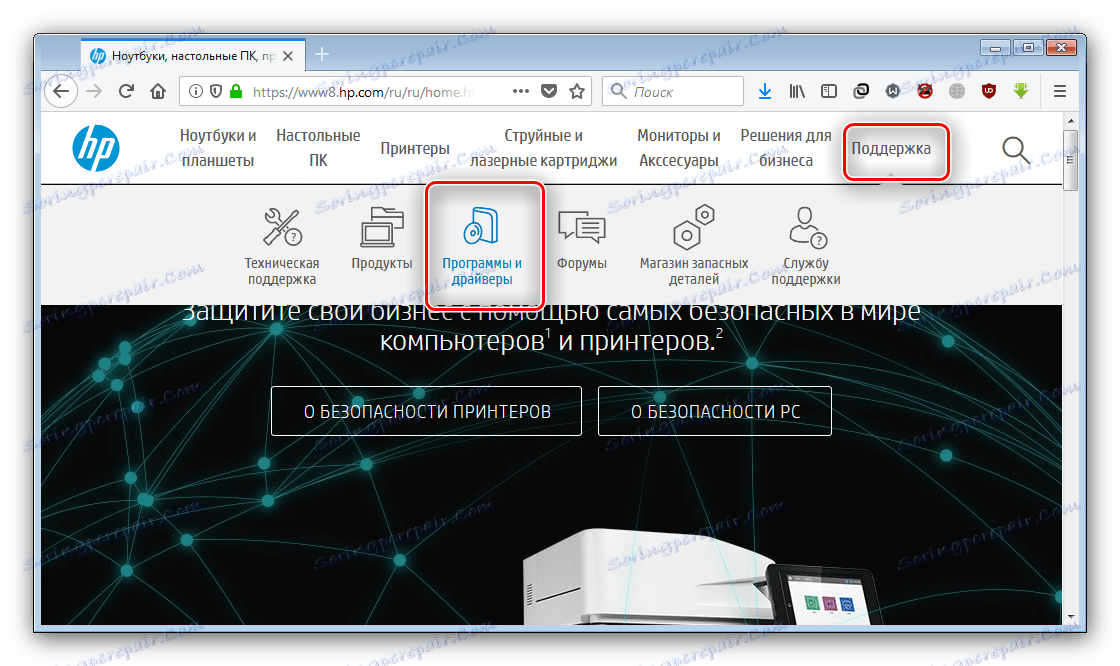
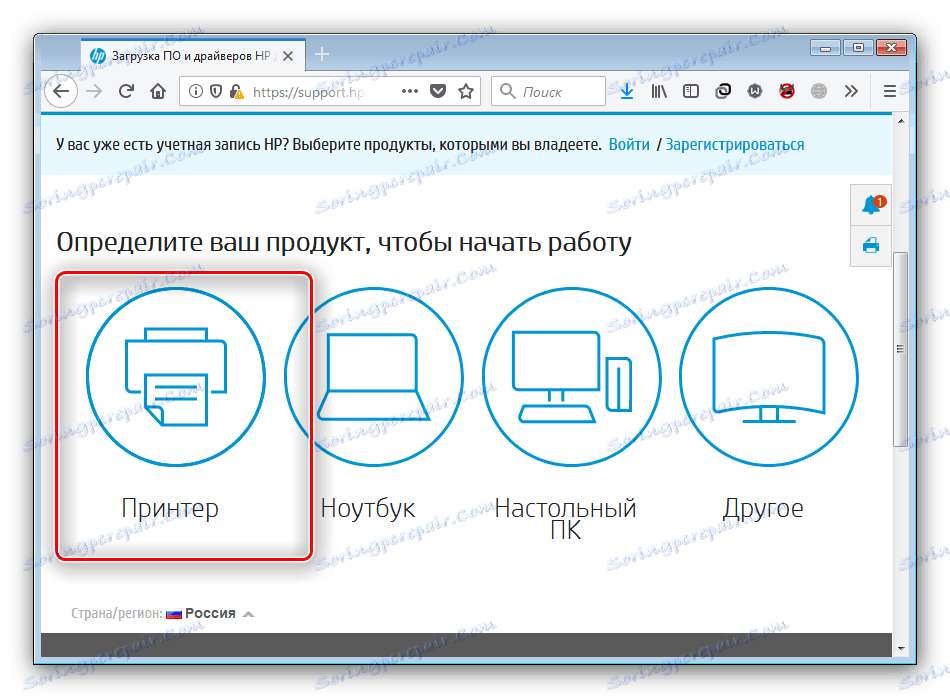
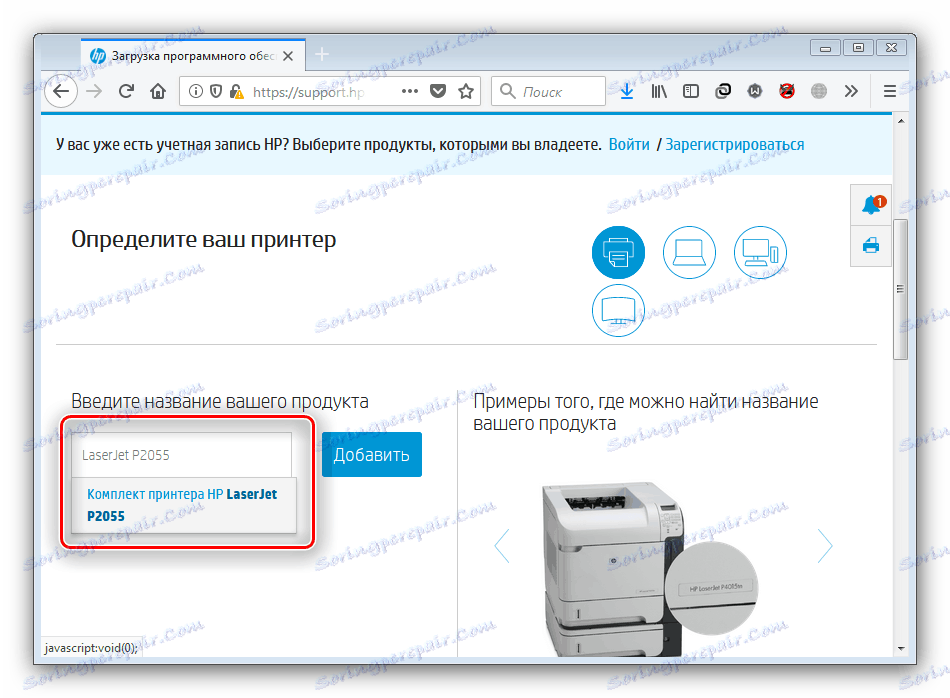
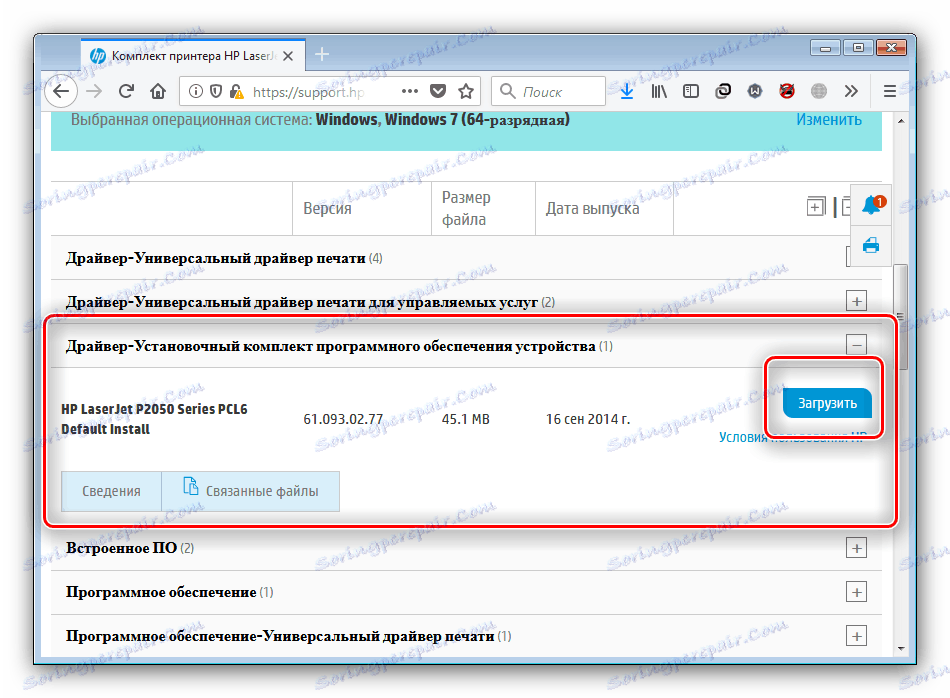
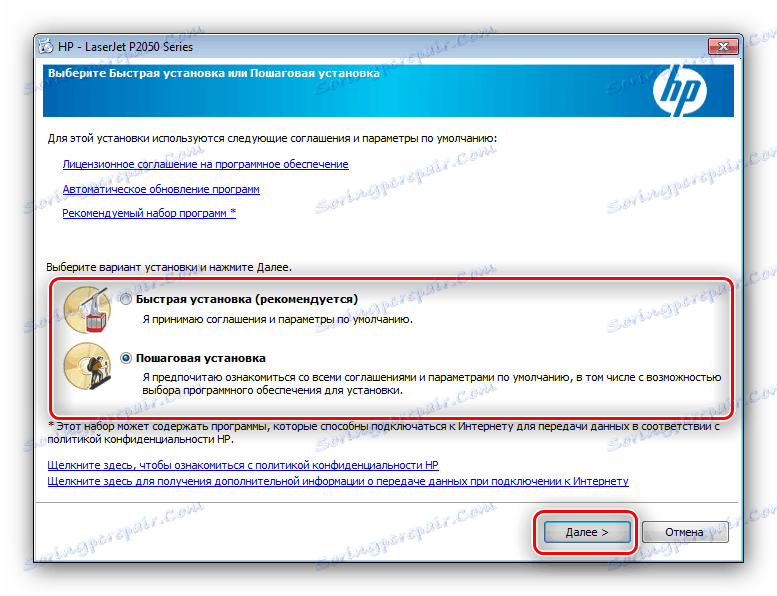
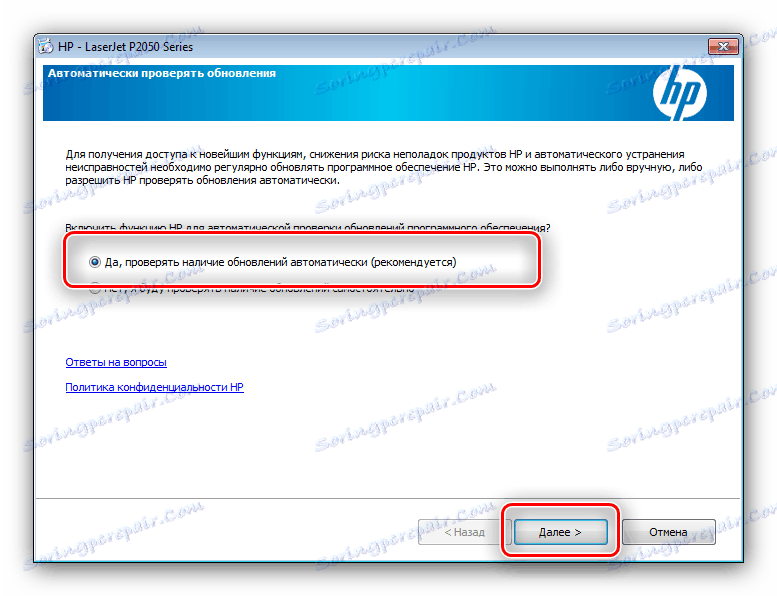
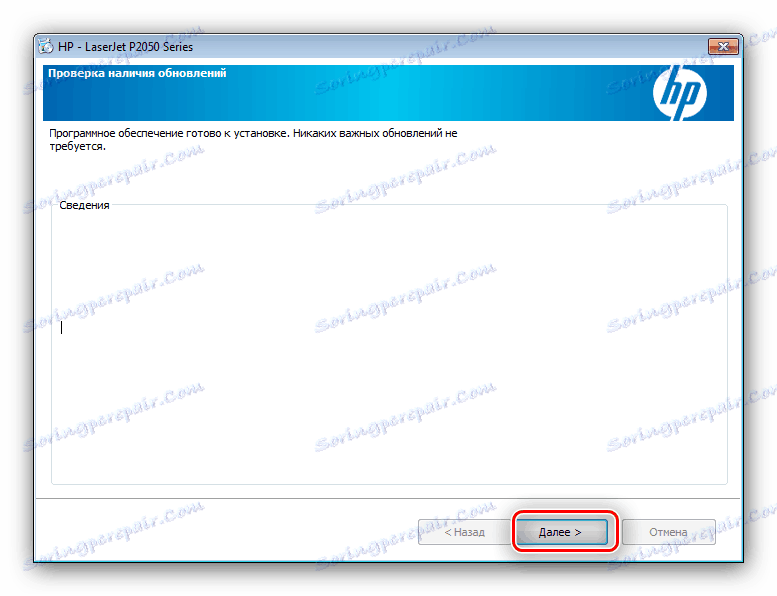
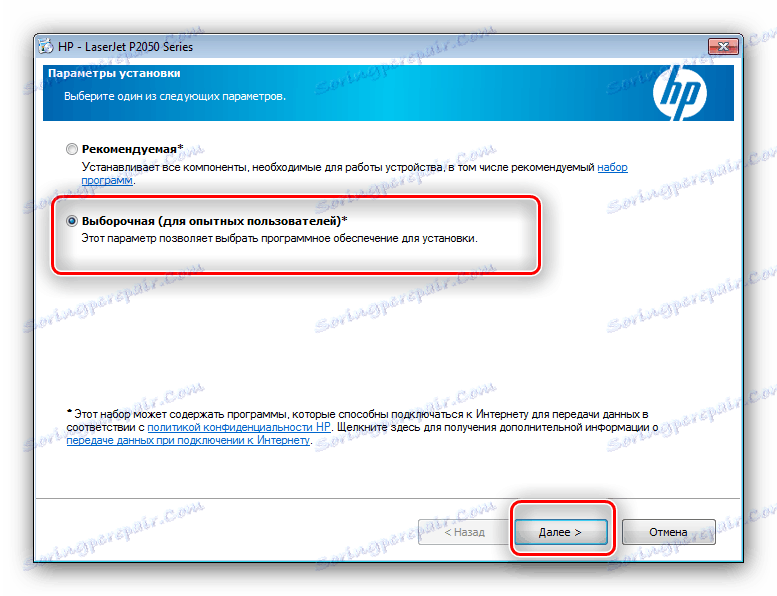
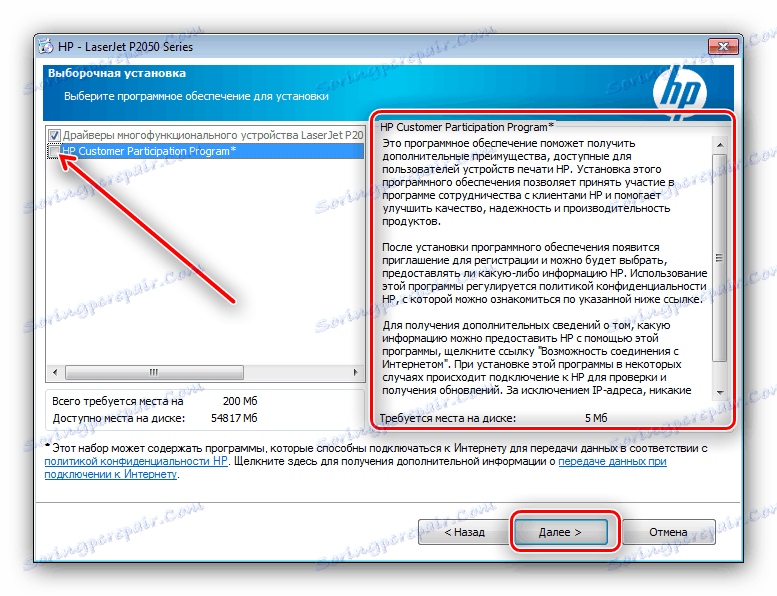
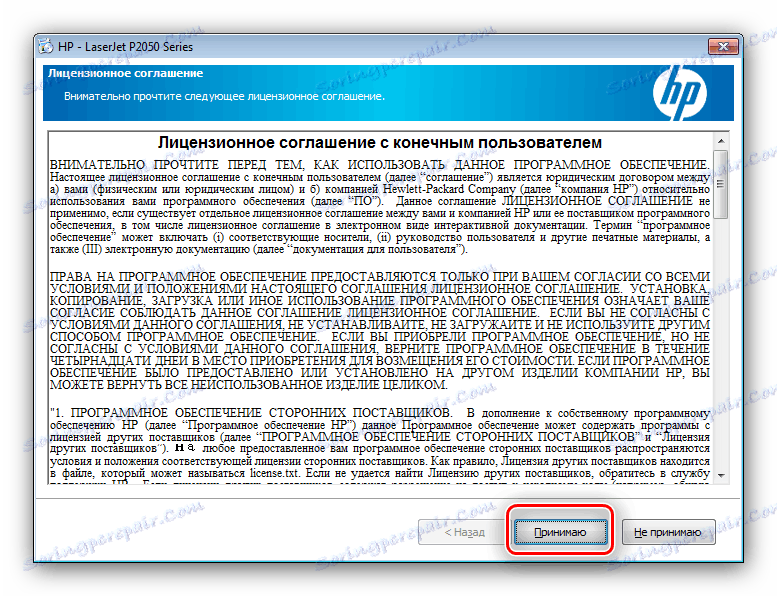
بقیه روش بدون دخالت کاربر انجام می شود، فقط صبر کنید تا نصب کامل شود، بعد از آن تمام ویژگی های چاپگر در دسترس خواهد بود.
روش 2: نرم افزار شخص ثالث برای به روز رسانی رانندگان
پرینتر HP خود را به روز رسانی - دستی HP Support Assistant - اما پرینتر LaserJet P2055 توسط این برنامه پشتیبانی نمی کند. با این حال، راه حل های جایگزین از توسعه دهندگان شخص ثالث این دستگاه را کاملا تشخیص می دهد و به راحتی رانندگان جدید را برای آن پیدا می کند.
جزئیات بیشتر: نرم افزار برای نصب رانندگان
ما به شما توصیه می کنیم توجه داشته باشید Drivermax - یک برنامه عالی، مزیت بی نظیر که یک پایگاه داده بزرگ با توانایی انتخاب یک نسخه خاص راننده است. 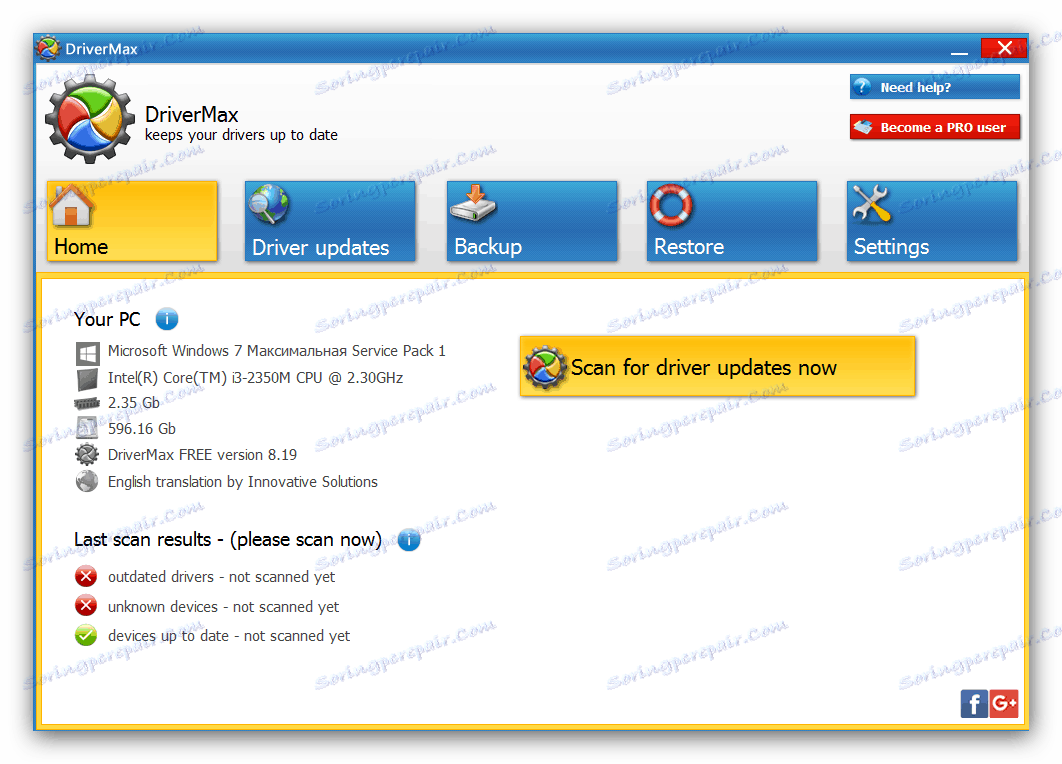
درس: از DriverMax برای به روز رسانی نرم افزار استفاده کنید
روش 3: شناسه تجهیزات
همه دستگاه های متصل به یک کامپیوتر یک کد سخت افزاری معروف به شناسه سخت افزار دارند. از آنجا که این کد برای هر دستگاه منحصر به فرد است، می توان از آن برای جستجو درایورها به یک ابزار خاص استفاده کرد. چاپگر HP LaserJet P2055 دارای شناسه زیر است:
USBPRINTHEWLETT-PACKARDHP_LA00AF
چگونه این کد باید مورد استفاده قرار گیرد در مواد زیر یافت می شود. 
درس: شناسه سخت افزار به عنوان یک راننده یاب
روش 4: ابزار سیستم
بسیاری از کاربران ویندوز حتی نمی دانند که شما می توانید درایور را برای HP LaserJet P2055 و بسیاری از چاپگرهای دیگر بدون استفاده از برنامه های شخص ثالث یا منابع آنلاین نصب کنید - فقط از ابزار Add Printer استفاده کنید.
- "شروع" را باز کنید و روی "دستگاه ها و چاپگرها" کلیک کنید. برای آخرین نسخه های ویندوز، این مورد را با استفاده از «جستجو» پیدا کنید .
- در «دستگاه ها و چاپگرها» روی «افزودن چاپگر» کلیک کنید، در غیر این صورت «افزودن چاپگر» .
- کاربران ویندوز از نسخه هفتم و قدیمی تر به طور مستقیم به انتخاب نوع چاپگر متصل می شوند - انتخاب کنید "افزودن یک چاپگر محلی" . کاربران ویندوز 8 و جدیدتر باید بررسی کنند که "چاپگر من در لیست نیست" ، روی "بعدی" کلیک کنید، و سپس فقط نوع اتصال را انتخاب کنید.
- در این مرحله، پورت اتصال را تنظیم کنید و برای ادامه ادامه دهید.
- لیستی از درایورهای موجود در سیستم باز می شود، مرتب شده بر اساس سازنده و مدل. در قسمت چپ، «HP» را در قسمت راست «HP LaserJet P2050 Series PCL6» انتخاب کنید ، سپس روی «بعدی» کلیک کنید.
- نام چاپگر را تنظیم کنید، سپس دوباره دکمه Next را فشار دهید.
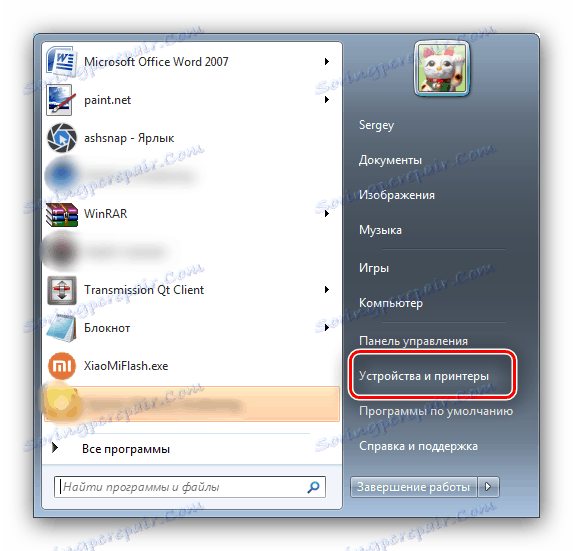
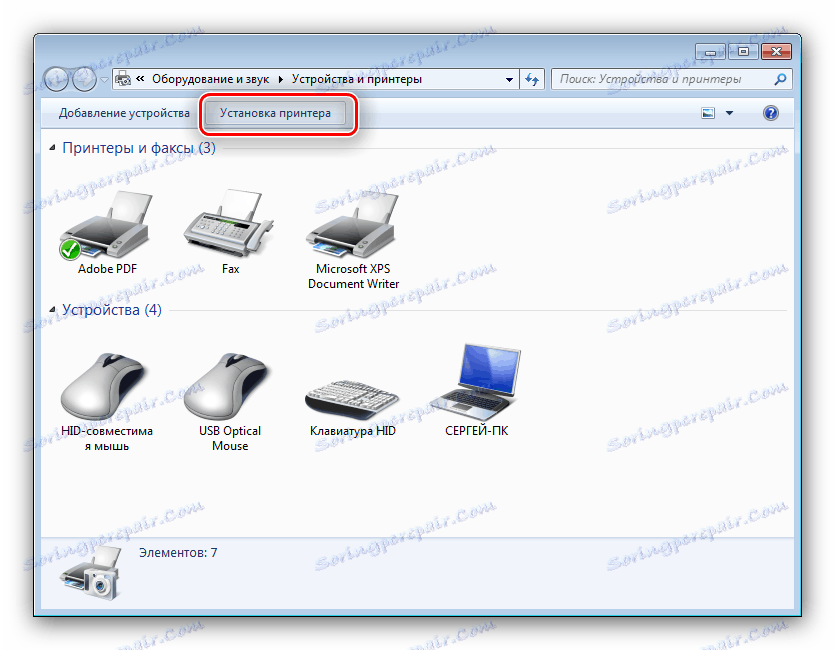
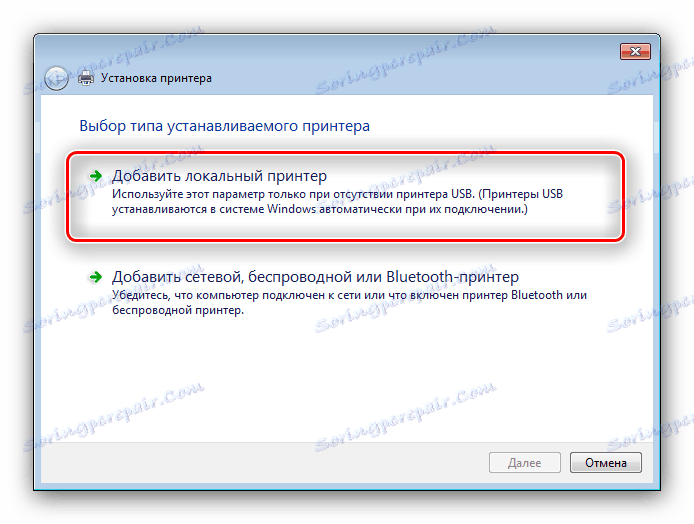
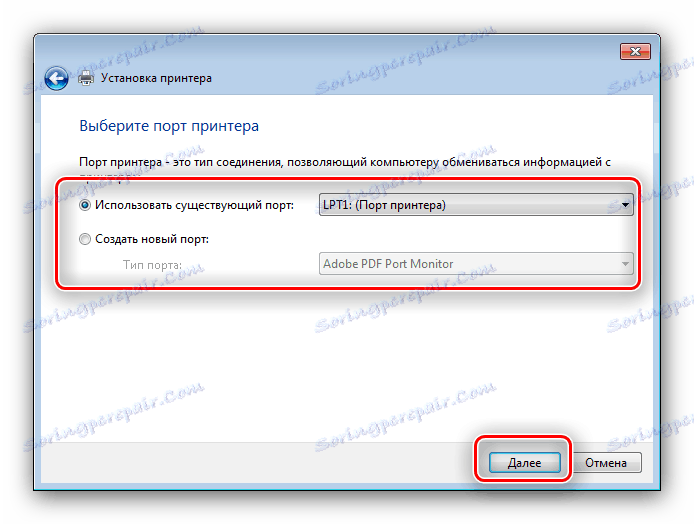
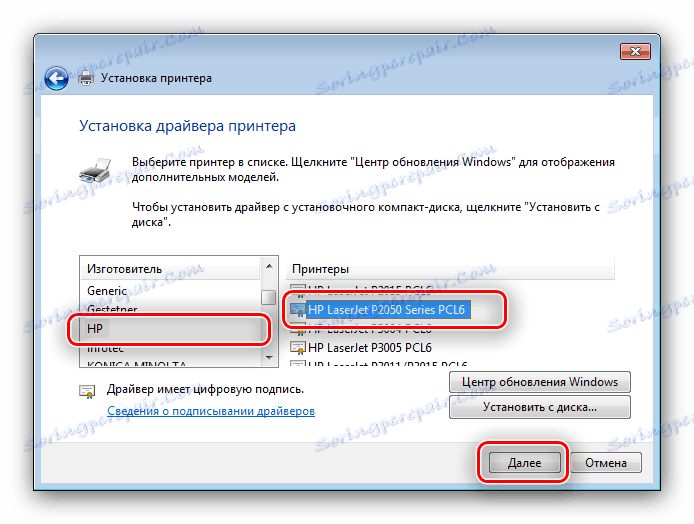
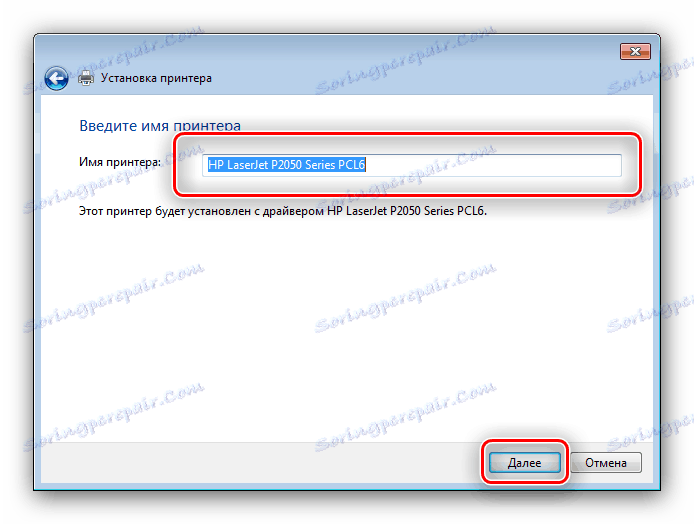
سیستم بقیه فرایند را به تنهایی انجام می دهد، بنابراین تنها به صبر کردن نیاز دارد.
نتیجه گیری
چهار راه برای پیدا کردن و دانلود درایور برای چاپگر HP LaserJet P2055 متعادل ترین از نظر مهارت و تلاش مورد نیاز است.